1、选择一张素材拖入到Photoshop软件中打开显示,观察这张图片,可以看到这张图片有多余颜色以及很多褶皱,下面我们依次将其修除。
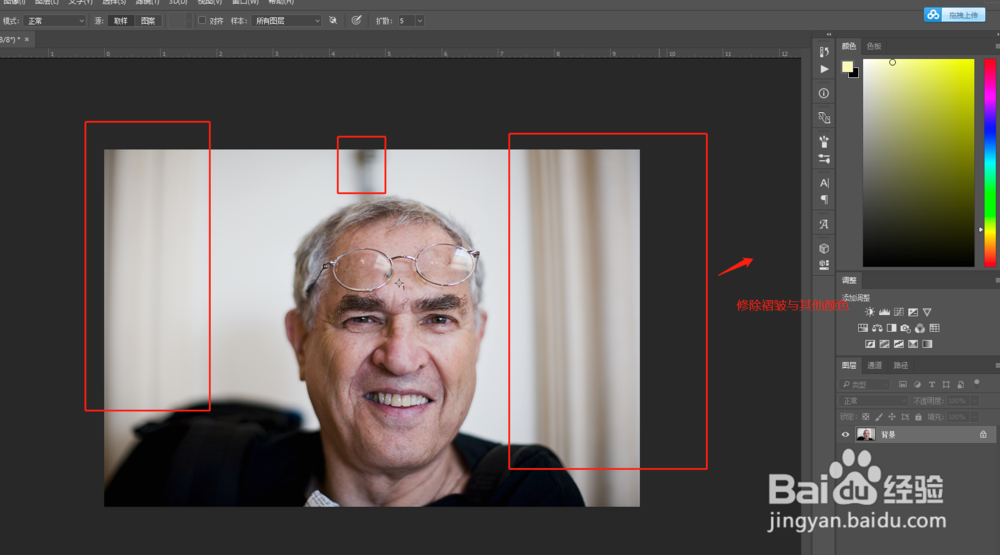
2、我们先来修除右侧的褶皱,拷贝一个图层,然后用矩形选框工具将右侧没有褶皱的部分用矩形选框工具框选出一部分。
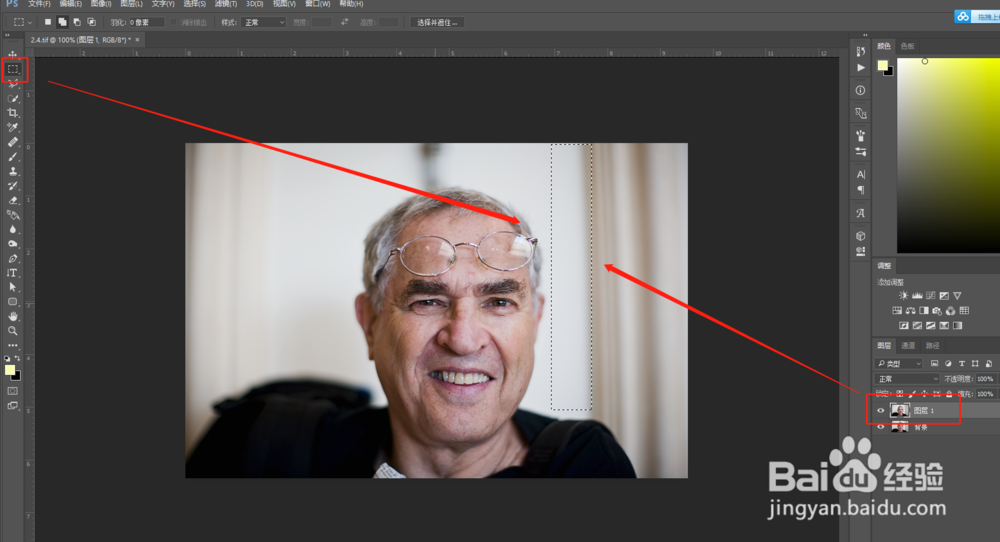
3、Ctrl+j将选区转换为图层,然后对新图层执行Ctrl+T自由变换,将其变换覆盖褶皱部分。

4、双击确定执行自由变换命令,然后添加图层蒙版,用黑色的画笔将被遮住的人物部分用画笔在蒙版中给擦拭回来。
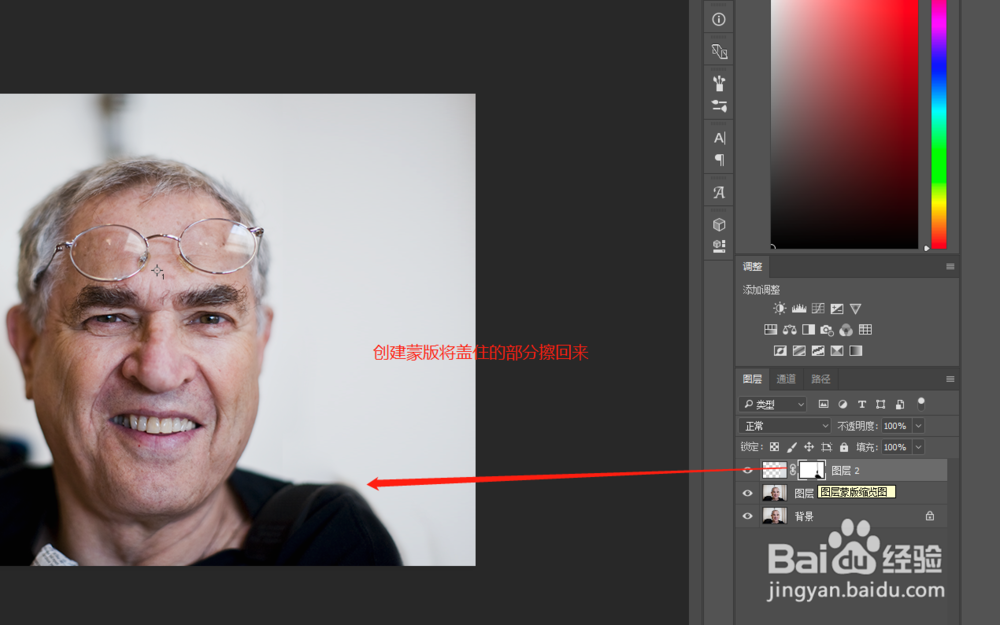
5、同理,我们用同样的方法将背景左侧的褶皱也给修除掉。
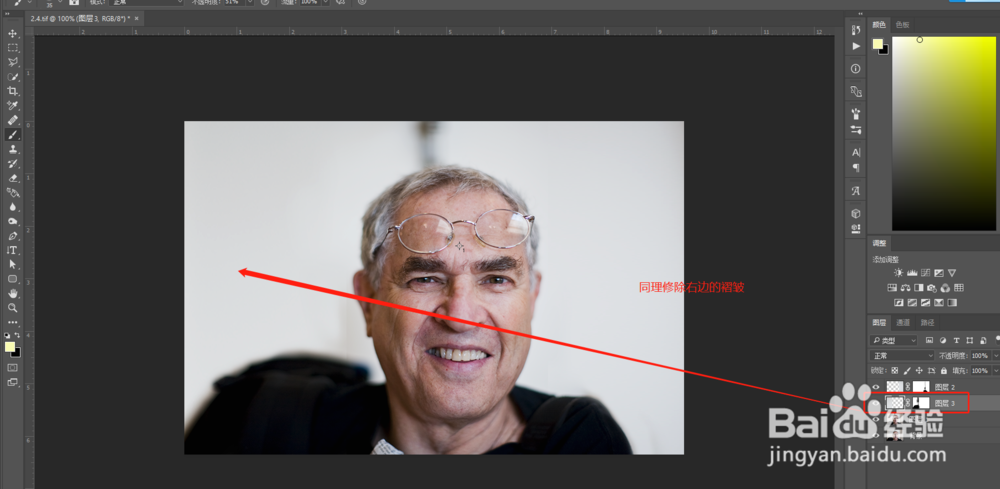
6、最后我们来修除多余的颜色部分,直接选择仿制图章工具,在干净的部分按住alt键进行取样,修除即可。最终我们就得到了一个干净简单的背景了。
